موارد مهم
- قابلیتهای کاملاً بیسیم و مغناطیسی جفت شدن و شارژ کردن آن با iPad را آسان میکند.
- مداد یادداشت برداری را آسان تر می کند، چه به صورت دیجیتالی دست نویس یا تبدیل به تایپ.
- حکاکی رایگان یک لمس شخصی خوب می بخشد.

نسل دوم اپل Pencil چیزی بیش از یک قلم دیجیتال است. اگر برای تجربه بهتر آیپد میل دارید، این یک ضرورت است.
وقتی اولین iPad خود را در سال 2013 خریدم، iPad mini را گرفتم. اما زمانی که تصمیم گرفتم مینی خود را برای نسل دوم آیپد پرو 11 اینچی ارتقا دهم، اضافه شدن اپل پنسل بسیار عالی بود.
من عاشق داشتن Apple Pencil دستی هستم زیرا iPad Pro من روی یک صفحه کلید جادویی قرار می گیرد، بنابراین داشتن فضایی برای نوشتن و جابجایی اشیا با مداد بسیار راحت تر و راحت تر بوده است.
اکنون، کار کردن بدون اپل پنسل امکان پذیر است، اما از خرید آن پشیمان نخواهید شد. بسیاری بر این باورند که مداد اپل عمدتا برای هنرمندان است، اما این درست نیست. همچنین میتوانید یادداشتهای دستنویس بگیرید، عکسها را ویرایش کنید، و فایلهای PDF را علامتگذاری کنید.
تاریخچه مختصر
نسل اول Apple Pencil در نوامبر 2015 عرضه شد و آن نسخه با iPad جفت شد و با استفاده از کابل لایتنینگ شارژ شد. درگاه شارژ محصول زیر یک کلاهک کوچک در پایین مداد قرار داشت که دیدم اکثر همتایان من آن را از دست دادند و درگاه در معرض دید قرار گرفت.
این نسخه از Pencil با تمام iPadهایی که اپل در حال حاضر برای خرید دارد سازگار است.
در مجموع، خرید یک مداد اپل یک سرمایه گذاری خوب بود. شاید روزی به من الهام بخشد که کمی
نسل دوم اپل پنسیل در نوامبر ۲۰۱۸ وارد بازار شد و بهروزترین نسخه در مجموعه قلمهای دیجیتال اپل است. این نسخه بی سیم است و از طریق اتصال مغناطیسی با iPad جفت و شارژ می شود. همچنین میتوانید برای تغییر ابزارها، روی دکمه عمل، که در سمت براق مداد پنهان شده است، دوبار ضربه بزنید.
برخلاف نسل قبلی خود، تنها اپل پنسیل نسل دوم با نسل چهارم آیپد ایر، نسل سوم و چهارم آیپد پرو ۱۲.۹ اینچی و نسل اول و دوم آیپد ۱۱ اینچی سازگار است. حرفه ای
هر دو نسخه Apple Pencil دارای برخی از قابلیتهای کنترل تاخیر و حساسیت به کج و فشار هستند تا تا حد امکان شبیه به استفاده از مداد باشند.
مهدیه های اصلی
آیا من تنها کسی هستم که سعی می کنم مداد اپل خود را برگردانم تا از پاک کن موجود در آن استفاده کنم؟ به این ترتیب من با اپل پنسل درگیر شدم. من اغلب فراموش می کنم که این یک مداد "واقعی" نیست.
من از دیدن اثر انگشت در سراسر صفحه iPad متنفرم، بنابراین از Apple Pencil خود برای یادداشت های دست نویس، دفترچه یادداشت و بازی بیش از حد فال ماهجونگ استفاده می کنم. من تنظیمات Apple Pencil خود را با دوبار ضربه زدن تنظیم کرده ام تا بین یک سر مداد ساده و پاک کن جابجا شود.
من همچنین قابلیت Scribble هنگام یادداشت برداری را دارم که به من امکان می دهد یادداشت ها را با دست بنویسم و آنها را به متن تبدیل کنم. من معمولاً این قابلیت را هنگام ژورنال کردن در Evernote خاموش میکنم، که به من اجازه میدهد تا کمی آزادی عمل داشته باشم.
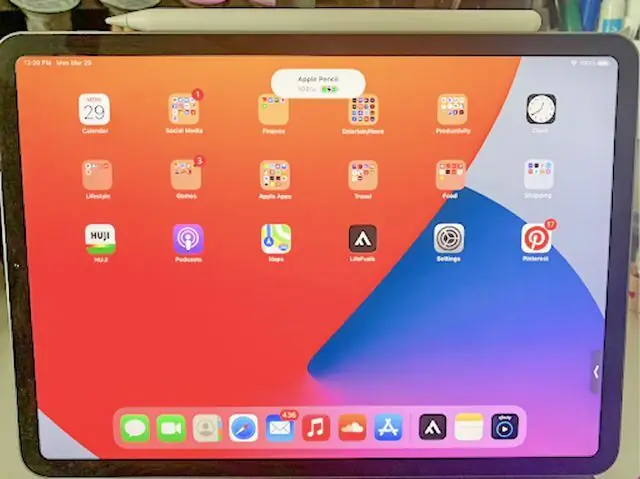
با اتصال مغناطیسی، Apple Pencil من در بیشتر مواقع تا 100٪ شارژ می ماند، و وقتی مداد خود را به iPad خود وصل می کنم، می توانم دقیقاً میزان باتری باقی مانده را ببینم.
هنگام جابجایی بین ابزارها، دوست دارم iPad من چگونه تصویر کوچکی را در پایین صفحه نمایش دهد که نشان می دهد از چه چیزی استفاده می کنم. حتی با وجود این، من هنوز به طور تصادفی سعی کردم به جای مداد، با پاک کن بنویسم.
متأسفانه، من هنرمند نیستم، بنابراین از Apple Pencil خود برای هیچ طراحی فراتر از doodles اولیه استفاده نکرده ام. با این حال، من از آن برای افراط در برخی کتاب های دیجیتالی رنگ آمیزی بزرگسالان مانند برنامه Pigment استفاده کرده ام.

یکی دیگر از مزیت های خوب در مورد نسل دوم مداد اپل این است که خرید یکی از این مدادها همراه با حکاکی رایگان است. تصمیم گرفتم با دسته رسانههای اجتماعی خودم را برند کنم.
کارهایی که Apple Pencil انجام نمی دهد
حتی اگر من عمدتاً از نسل دوم اپل پنسل راضی هستم، هنوز چیزهایی وجود دارد که باید هنگام استفاده از آن به خودم یادآوری کنم.
Apple Pencil به عنوان یک انگشت در iPad عمل نمی کند. مانند انگشتان نمی تواند آن را لمس کند، بنابراین در حالی که می توانم از مداد خود برای پیمایش استفاده کنم، نمی توانم از آن برای دور شدن از صفحه نمایش استفاده کنم.
همچنین با هر برنامه سازگار نیست. وقتی فهمیدم با بازی رمز و راز هری پاتر هاگوارتز کار نمی کند، دلم سوخت.
در مجموع، خرید یک مداد اپل یک سرمایه گذاری خوب بود. شاید یک روز به من الهام بخش شود که چند درس طراحی بسیار مبتدی را شروع کنم.






